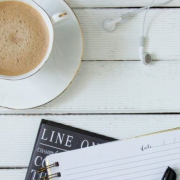
在做PPT时碰上纯文字页面,加几个图标点缀一下已经是我们的默契。
纯文字内容隐晦难懂不直观,用图标增加图形化设计能够加快人们对内容的理解速度;当页面内容较少显得空洞单调时, 加入小图标加以点缀,能够快速使页面变得生动有趣,丰富视觉效果。
»»» 温馨提醒:1. 折扣会过期,请快快买之。2. 倡导合理“剁手”,别总是买买买,需要才买,还要买得值值值! 
但是,对于大部分的人而言,只知道直接加图标素材,一直这样重复频繁使用,难免会显得缺乏创意。这时候,我们就需要变换形式,玩出更多的花样。
所以,今天就来跟各位分享一些图标的花式玩法,打破大家对图标的常规认识,一共是127种,请耐心阅读。
图标形状各不相同,如何让他们看上去更整齐?
添加线框是个不错的选择。尤其是PPT里已自带上百种形状,这也意味着,我们可以添加的线框样式也可以多种多样,圆形、矩形、菱形……任意形状都可以。


色块本身作为一种图形,可以让页面视觉效果更加丰富,并且通过相同色块规整后的图标看上去更加整齐。

大部分人的图标都是纯色,所以想要玩出不一样的创意,就得在配色上有所突破!如果是矢量图标,设置一个漂亮的渐变色,就能让图标更有设计感。

看到上面的渐变图标,很多人表示没有办法实现,因为大部分图标素材都是图片格式,颜色修改局限性很大。
难道就没有其他办法了吗?
简单!改不了图标的颜色,我们还可以在图标下面衬一个色块,通过修改色块的颜色,同样能够玩出很多新鲜的花样。


图标有很多不同的风格,并不是说一定得用纯色的图标,只要图标符合使用场景,图标风格能够统一,彩色/拟物风格的图标也未尝不可。

知道你肯定要问:在哪儿才能找到又全又风格多样的图标?
下面就给你一个神器网站,满足你的图标需求。www.flaticon.com

我们还可以给页面更换不同的版式,比如上下版、左右版等等,举个例子感受一下:

图标与图片有着许多相同的功能,利用图片增加图版率,利用图标进行含义的延伸,两者搭配使用,借助图片本身的视觉冲击力,能够使图标更具场景感。


看完上面介绍的方法之后,你还担心图标表现形式过于单一了吗?
可能你会想,说好的127种呢?这不是才7种吗?不是说骗人是小狗吗?

别急,且看我打开你PPT的任督二脉。
仔细回顾一下你会发现,每一种方法并不是相互独立,而是可以搭配使用的,比如线框+图片、色块+图片、线框+色块+图片……于是图标也能够有无数种玩法。
比如线框和色块,这并非是一个非A即B的选择。其中两者之间是可以共同使用的,所以就能够变化出更多的组合形式!
比如:



有点数学常识你就知道,这7种如果排列组合的话,那么结果就是:

怎么样,说好了教会你127种,没骗你吧?
通过这节课,除了图标的花式用法,我也更想让大家明白一个学习PPT的关键:
很多时候,你不是缺技巧,而是缺思路。
文章转自微博
 手提带钓鱼收耐包 特厚鱼护包 防臭耐用渔具袋多功能便携式 黑色 50cm6.95元(需领券)京东商城 5 小时前
手提带钓鱼收耐包 特厚鱼护包 防臭耐用渔具袋多功能便携式 黑色 50cm6.95元(需领券)京东商城 5 小时前  再降价:摩力小象 苹果数据线 1.5m*2件15.8元,合7.9元/件京东商城 6 小时前
再降价:摩力小象 苹果数据线 1.5m*2件15.8元,合7.9元/件京东商城 6 小时前  再降价、微信小程序;纯甄 蒙牛纯甄草莓果粒风味酸奶200g×10盒+凑单15.69元京东商城 6 小时前
再降价、微信小程序;纯甄 蒙牛纯甄草莓果粒风味酸奶200g×10盒+凑单15.69元京东商城 6 小时前  供港壹号纯牛奶200ml*12盒*2箱早餐奶营养牛奶正品整箱纯牛奶39元(需领券)天猫 6 小时前
供港壹号纯牛奶200ml*12盒*2箱早餐奶营养牛奶正品整箱纯牛奶39元(需领券)天猫 6 小时前  88vip、乌苏啤酒经典乌苏330ml*24罐啤酒36.75元(返卡10元+11.88元金币)天猫 6 小时前
88vip、乌苏啤酒经典乌苏330ml*24罐啤酒36.75元(返卡10元+11.88元金币)天猫 6 小时前  猫人 男士冰丝抗菌内裤 3条券后18.9元京东商城 6 小时前
猫人 男士冰丝抗菌内裤 3条券后18.9元京东商城 6 小时前  3M 双面胶车家相框魔力扣挂画超值装 照片墙壁挂强力10组超值装13.46元(需领券)京东商城 5 小时前
3M 双面胶车家相框魔力扣挂画超值装 照片墙壁挂强力10组超值装13.46元(需领券)京东商城 5 小时前  有券的上:网易严选 200g重磅纯棉T恤5A级抑菌短袖白T春夏耐水洗不易变形打底衫送男生 深灰色22元京东商城 6 小时前
有券的上:网易严选 200g重磅纯棉T恤5A级抑菌短袖白T春夏耐水洗不易变形打底衫送男生 深灰色22元京东商城 6 小时前  有券的上:三全 素水饺 韭菜鸡蛋水饺 1kg7.35元京东商城 5 小时前
有券的上:三全 素水饺 韭菜鸡蛋水饺 1kg7.35元京东商城 5 小时前  京鲜生 海南小台农芒果 2.5kg 单果90-120g 生鲜水果 源头直发9.51元京东商城 6 小时前
京鲜生 海南小台农芒果 2.5kg 单果90-120g 生鲜水果 源头直发9.51元京东商城 6 小时前